DNS设置成114.114.114.114还是自动获取更好?那个网速更快?为什么?
DNS设置成114114114114可行,但是自动获取更好(如果路由器已经设置为合适的DNS服务器地址的话)。不同地区的用户,适用的DNS服务器地址不同,速度需要用户通过比较才能确定。如果DNS服务器设置不当,可能会导致网速慢、弹窗广告、网址打不开、打开不是自己想要的网站、劫持等一系列问题。
解决办法:
1、建议使用ISP默认分配的DNS,只有在特别需要的情况下再使用公共DNS。
2、推荐使用的公用DNS服务器,可与ISP分配的DNS服务器做一下比较,选择最合适的使用。
3、DNS服务器的设置:
以WINXP设置为例:
(1)点击 “网上邻居”——“本地连接”——“属性”;
(2)点击本地连接属性窗口中的“Internet协议 (TCP/IP)——属性”;
(3)在“常规”选项卡配置好IP地址、网关及DNS等参数(具体参数可查看路由器说明书或电话问询宽带供应商;如果无线路由设置打开了DCHP,可自动分配正确的IP地址的话,则可将IP地址及DNS等均设置为“自动搜索获得”)。
扩展资料
当DNS解析出现错误,例如把一个域名解析成一个错误的IP地址,或者根本不知道某个域名对应的IP地址是什么时,就无法通过域名访问相应的站点了,这就是DNS解析故障。出现DNS解析故障最大的症状就是访问站点对应的IP地址没有问题,然而访问他的域名就会出现错误。
用nslookup(网路查询)来判断是否真的是DNS解析故障:
要想百分之百判断是否为DNS解析故障就需要通过系统自带的NSLOOKUP来解决了。
第一步:确认自己的系统是windows 2000和windows xp以上操作系统,然后通过“开始->运行->输入CMD”后回车进入命令行模式。
第二步:输入nslookup命令后回车,将进入DNS解析查询界面。
第三步:命令行窗口中会显示出当前系统所使用的DNS服务器地址,例如笔者的DNS服务器IP为202106020。
第四步:接下来输入无法访问的站点对应的域名。假如不能访问的话,那么DNS解析应该是不能够正常进行的,会收到DNS request timed out,timeout was 2 seconds的提示信息。这说明本地计算机确实出现了DNS解析故障。
参考资料:
:DNS联通宽带的通用dns,可以设置为首选:202106196115与备选:202106020进行适配。但是通用设置的DNS响应速度比较慢。最好使用对应当地的首选DNS,这样能大大提高宽带数据的传输速度。
DNS服务器于全球每一个角落都设有。正常情况下,用户设置的运营商DNS地址应该根据用户所在地或者细致到所用线路来进行调配。中国国内的开放DNS:114114114114作为全运营商通用DNS也具有不错的响应速度。
扩展资料设置正常的DNS服务器,有助于用户提升上网速度和提高电脑的安全性问题。如果配置了不适配的 DNS服务器,不但有可能导致网速缓慢(甚至无法打开网页),部分恶意DNS还会通过服务器的数据强行把广告发送至用户电脑,大大影响用户的安全性。
优质的DNS服务不仅可以加速解析域名,同时还配备部分安全性保障功能,如只能屏蔽恶意网址、智能纠错、解决某些DNS污染和准确地将CDN解析到离用户距离最短的节点 IP (从而大大提高文件的下载速度) 等功能。
-dns(域名系统)
-114DNS
更换合适的DNS服务器不能提高网速(如用户购买的是10M的宽带服务,不可能因DNS服务器的改变就能变成20M的宽带),但在一定程序上可以保障网速或更新速度不会下降。反之,如果DNS服务器设置不当,可能会导致网速下降、出现弹窗广告、网址打不开、打开的并不想要打开的网站等一系列问题。
更改并设置正确的DNS服务器的解决办法有:
1、建议使用ISP(互联网服务提供商)默认分配的DNS,只有在特别需要的情况下再使用公共DNS。在安装和提供宽带上网服务时,运营商工作人员就会告知并设置好DNS参数。如果不清楚,还可电话咨询。
2、推荐使用下列公用DNS服务器,可与ISP分配的DNS服务器做一下比较,选择最合适的使用。
A、DNSPod DNS+:DNSPod的 Public DNS+是目前国内第一家支持ECS的公共DNS,是DNSPod推出的公共域名解析服务,可以为全网用户提供域名的公共递归解析服务!
DNS 服务器 IP 地址:
首选:119292929
备选:182254116116
B、114DNS:国内用户量巨大的DNS,访问速度快,各省都有节点,同时满足电信、联通、移动各运营商用户,可以有效预防劫持。
DNS 服务器 IP 地址:
首选:114114114114
备选:114114114115
C、阿里 AliDNS:阿里公共DNS是阿里巴巴集团推出的DNS递归解析系统,目标是成为国内互联网基础设施的组成部分,面向互联网用户提供“快速”、“稳定”、“智能”的免费DNS递归解析服务。
DNS 服务器 IP 地址:
首选:223555
备选:223666
注意:不要使用8888之类的DNS服务器,因为这个DNS服务器是由谷歌公司于2009年发布,主要为了替代ISPs或其他公司提供的DNS服务。但其机房在国外,国内无节点!只适合国外用户使用!
3、DNS服务器的设置:
A、以WINXP设置为例:
(1)点击 “网上邻居”——“本地连接”——“属性”;
(2)点击本地连接属性窗口中的“Internet协议 (TCP/IP)——属性”;
(3)在“常规”选项卡配置好IP地址、网关及DNS等参数(具体参数可查看路由器说明书或电话问询宽带供应商;如果无线路由设置打开了DCHP,可自动分配正确的IP地址的话,则可将IP地址及DNS等均设置为“自动搜索获得”)。
B、以WIN7无线网络设置为例:
(1)点击 “控制面板”——“网络和INTERNET”——“查看网络状态和任务”,选择连接了但无法上网的无线网络连接,在弹出窗口中点击其“属性”;
(2)点击无线网络连接属性窗口中的“Internet协议 (TCP/IPv4)——属性”;
(3)在“常规”选项卡"使用下面的IP地址"和“使用下面的DNS服务器地址”中配置好正确的IP地址、网关及DNS等参数(具体参数可查看路由器说明书或电话问询宽带供应商;如果路由器设置打开了DCHP,可自动分配正确的IP地址的话,则可将IP地址及DNS等均设置为“自动搜索获得”)。
关于Win7系统上网速度是否受DNS服务器的影响,很多用户对此都希望有一个可信的证明。很多时候用户在有DNS服务器的情况下,担心DNS服务器对windows7系统上网速度会造成不利影响。当用户在网络和共享中心打开本地连接,然后选择IPv4,双击Internet协议版本4,大多数情况下,IP地址和DNS服务器地址都是默认的,用户可以无需担心如何设置DNS地址,而你在高级共享需求或其他需求的时候,的系统局域网中分配固定的IP地址,最好就是设置成固定IP,虽然在设置的时候比较麻烦,而设置完成后,是只有好处并无坏处的。正所谓磨刀不误砍柴工,比起日后出错的烦恼来说,这点麻烦就显得微不足道了!
那么备用DNS服务器是否需要设置呢如果不设置是否能上网能上网但是否会影响网络速度呢其实备用DNS可设置,也可不设置,只要首选DNS能用就行了。你甚至还可把DNS设置为19216811或其他的IP网关地址,备用dns不需要设置。
备用的DNS服务器如果不设置,就可能会有一定的风险:当首选DNS服务器不能够正常工作的时候,系统就会自动寻找备用DNS地址,在没有设置的情况下,就会无法上网,但一般不会出现这种问题。
首选DNS服务器地址的获取,可询问ISP即网络服务商,也就是电信或联通等为你安装宽带的客服电话,也可在网络上搜索,最好的方法是通过登录路由器查看, 但凡路由器设置正常,宽带正常,那么一定会有DNS的,你可以将这个DNS设置到系统的本地连接的首选DNS,这样便可正常使用了。
如果你已选择使用下面的IP地址,那么DNS地址就需要设置,如果你不设置,系统就会花时间从路由器上面提取,这样就会真正的让网络产生延迟,一个DNS是不会让网络延迟的。
如果DNS服务器设置不当,可能会导致网速慢、弹窗广告、网址打不开、打开不是自己想要的网站、劫持等一系列问题。“无线的DNS改为8888后网速慢”造成这个问题的原因就在于这个DNS服务器是企业提供的公用DNS服务器,它由谷歌公司于2009年发布,主要为了替代ISPs或其他公司提供的DNS服务。但其机房在国外,国内无节点!只适合国外用户使用!
解决办法:
1、建议使用ISP默认分配的DNS,只有在特别需要的情况下再使用公共DNS。
2、推荐使用的公用DNS服务器,可与ISP分配的DNS服务器做一下比较,选择最合适的使用。
A、DNSPod DNS+:DNSPod的 Public DNS+是目前国内第一家支持ECS的公共DNS,是DNSPod推出的公共域名解析服务,可以为全网用户提供域名的公共递归解析服务!
DNS 服务器 IP 地址:
首选:119292929
备选:182254116116
B、114DNS:国内用户量巨大的DNS,访问速度快,各省都有节点,同时满足电信、联通、移动各运营商用户,可以有效预防劫持。
DNS 服务器 IP 地址:
首选:114114114114
备选:114114114115
C、阿里 AliDNS:阿里公共DNS是阿里巴巴集团推出的DNS递归解析系统,目标是成为国内互联网基础设施的组成部分,面向互联网用户提供“快速”、“稳定”、“智能”的免费DNS递归解析服务。
DNS 服务器 IP 地址:
首选:223555
备选:223666
3、DNS服务器的设置:
A、以WINXP设置为例:
(1)点击 “网上邻居”——“本地连接”——“属性”;
(2)点击本地连接属性窗口中的“Internet协议 (TCP/IP)——属性”;
(3)在“常规”选项卡配置好IP地址、网关及DNS等参数(具体参数可查看路由器说明书或电话问询宽带供应商;如果无线路由设置打开了DCHP,可自动分配正确的IP地址的话,则可将IP地址及DNS等均设置为“自动搜索获得”)。
B、以WIN7无线网络设置为例:
(1)点击 “控制面板”——“网络和INTERNET”——“查看网络状态和任务”,选择连接了但无法上网的无线网络连接,在弹出窗口中点击其“属性”;
(2)点击无线网络连接属性窗口中的“Internet协议 (TCP/IPv4)——属性”;
(3)在“常规”选项卡"使用下面的IP地址"和“使用下面的DNS服务器地址”中配置好正确的IP地址、网关及DNS等参数(具体参数可查看路由器说明书或电话问询宽带供应商;如果路由器设置打开了DCHP,可自动分配正确的IP地址的话,则可将IP地址及DNS等均设置为“自动搜索获得”)。
我们知道影响上网速度的因素有很多,硬件、软件等都是高速上网的基础,每个人都希望自家的网速越来快,在相同的硬件、带宽固定的情况下,大家就可以通过dns的设置来提升自己的网速。不知道dns设置哪个最好最快的朋友可以来看看本文国内速度最快的dns推荐以及dns修改方法,希望对大家有帮助。
工具/原料
系统版本:windows10系统
品牌型号:戴尔笔记本电脑
dns设置哪个最好最快
1、百度公共DNS服务IP:180767676
2、阿里云DNS,223666,还有一个223555这一个PING值50多
3、腾讯DNS:119292929
4、电信:首选:10122646
5、联通:123125816
6、移动首选:10122646
7、铁通:10122646
8、114DNS114114114114
纯净,无劫持,无需再忍受被强扭去看广告或粗俗网站
服务ip为:114114114114和114114115115
拦截钓鱼病毒木马网站增强网银、证券、购物、游戏、隐私信息安全
服务ip为:114114114119和114114115119
学校或家长可选拦截色情网站保护少年儿童免受网络色情内容的毒害
服务ip为:114114114110和114114115110
以上DNS按需设置,一个慢就换一个。总有一个是快的。
dns修改方法(以win10为例)
1、在Windows10系统桌面,依次点击“开始/Windows系统/控制面板”菜单项;
2、在打开的控制面板窗口,选择“网络和Internet项”图标;
3、在打开的窗口中点击“查看网络状态和任务”快捷链接;
4、点击“更改适配器设置”快捷链接;
5、在打开的网络连接窗口,就可以看到电脑中本地连接的列表了,然后右键点击正在使用的本地链接,在弹出菜单中选择“属性”菜单项;
6、在打开的本地连接属性窗口,找到“Internet协议4(TCP/IPV4)”项,双击该项,或是选择后点击“属性”按钮;
7、接着在下面选中“使用下面的DNS服务器地址”一项,设置好首选DNS服务器与备用DNS服务器。最后点击确定按钮,重新启动计算机后,所有的设置即可生效。
总结:
1、百度公共DNS服务IP:180767676
2、阿里云DNS,223666,还有一个223555这一个PING值50多
3、腾讯DNS:119292929
4、电信:首选:10122646
5、联通:123125816
6、移动首选:10122646
7、铁通:10122646
8、114DNS114114114114
以上的全部内容就是给大家提供的dns设置哪个最好最快的介绍以及dns修改方法的具体操作啦~希望对大家有帮助。
路由器的处理能力才多大点````往路由里输入DNS服务器地址,等于DNS要把解析之后的地址传给路由,再由路由寻找内网地址之后再传给你的电脑,你的浏览器才能正常打开网页``就像两个人说话,本来是很正常的,但是多了一个人帮忙传话,速度肯定就慢了。
中国互联网络中心:1248、210248、10122646(电信及移动)、123125816(联通)。
阿里DNS:223555、223666。
googleDNS:8888、8844。
大陆常用的DNS服务器有:
(A) 114DNS: 114114114114
(B) 谷歌DNS:8888
(C) 阿里DNS:223555
(D) 腾讯DNS:119292929
(E) 当地服务提供的DNS:61166150123
扩展资料:
选择适合自己最快的DNS服务器地址:
一种方法是通过360 DNS优选这款软件来主动帮助我们选择最快的公共DNS服务器,无需我们手动设置,较为方便。不过此种方式会优选360的DNS服务器,这点与软件属性有关。
一种方式是通过PING命令来进行手动测试,选取延时最小的公共DNS服务器,这里大家也可以自行比较运营商DNS服务器与公共DNS服务器之间的差距。

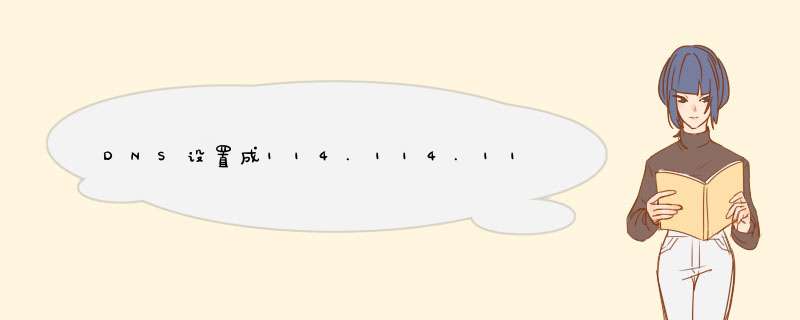





0条评论